PPT如何修改文字颜色?
来源:网络收集 点击: 时间:2024-04-30【导读】:
PPT如何修改文字颜色?文字颜色在PPT中是比较简单的,通过字体颜色进行修改,下面给大家演示一下。品牌型号:联想小新16Pro 系统版本:Windows 11软件版本: office 2021方法/步骤1/5分步阅读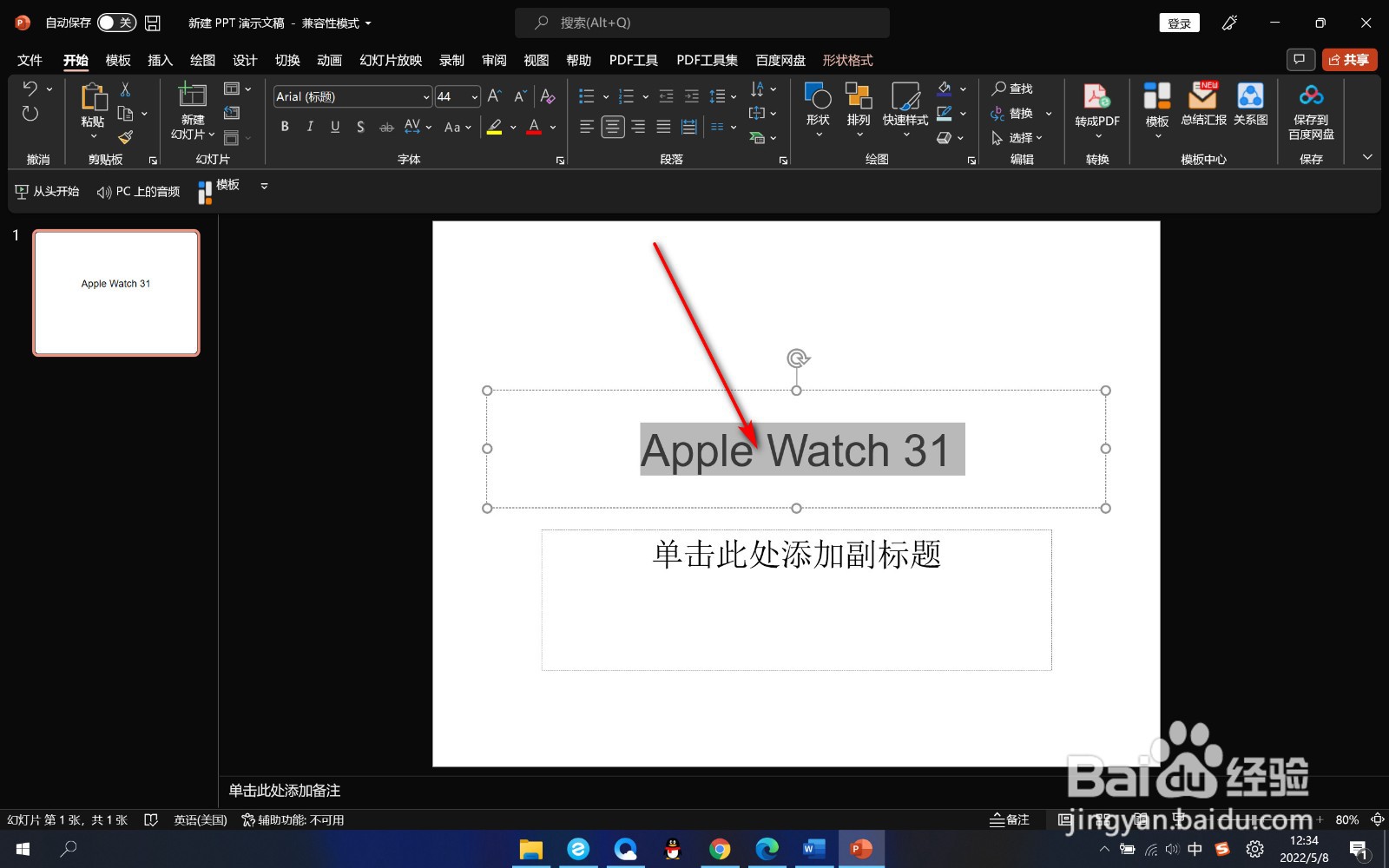 2/5
2/5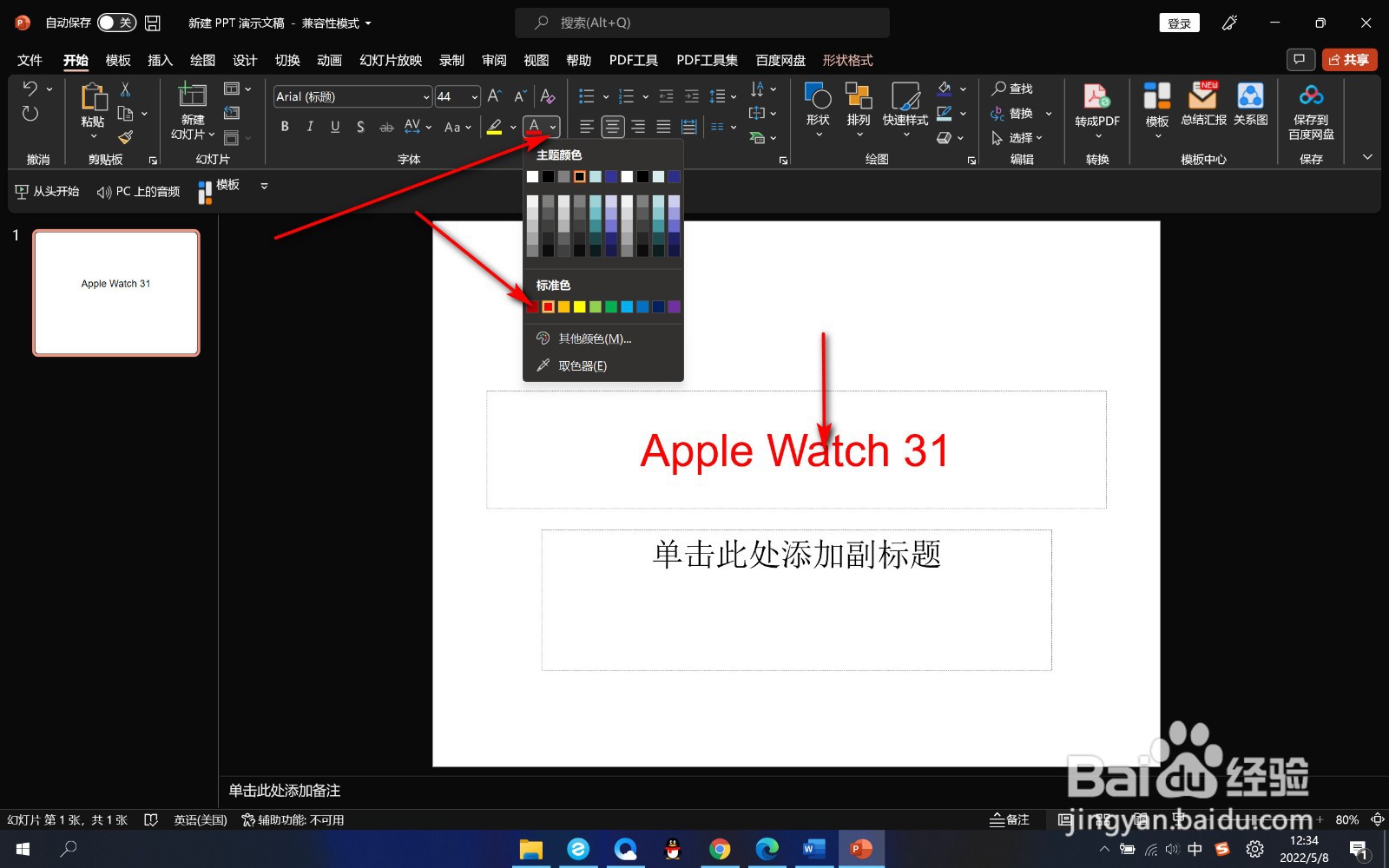 3/5
3/5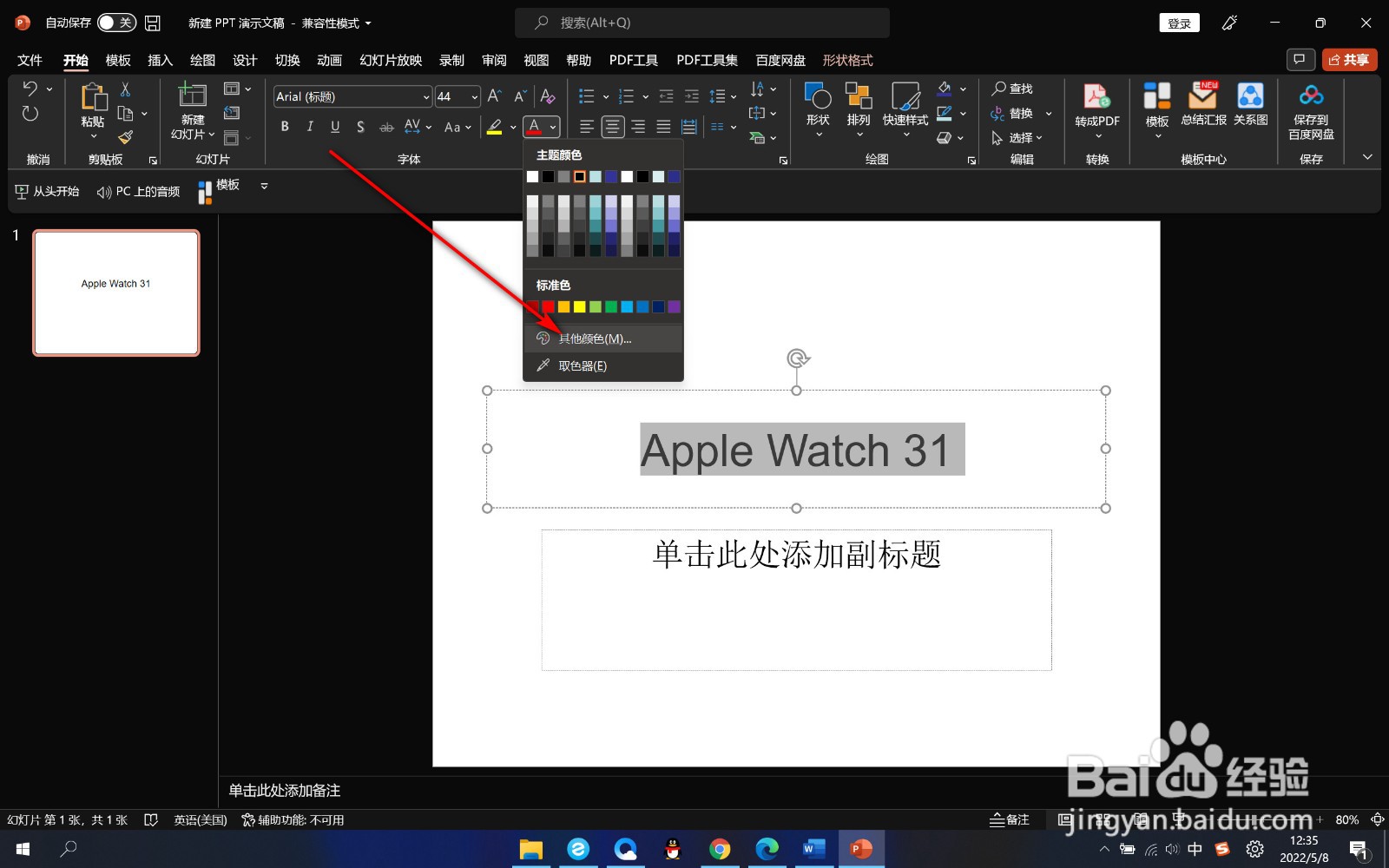 4/5
4/5 5/5
5/5 总结1/1
总结1/1
1.首先我们需要将下方的文字修改颜色。
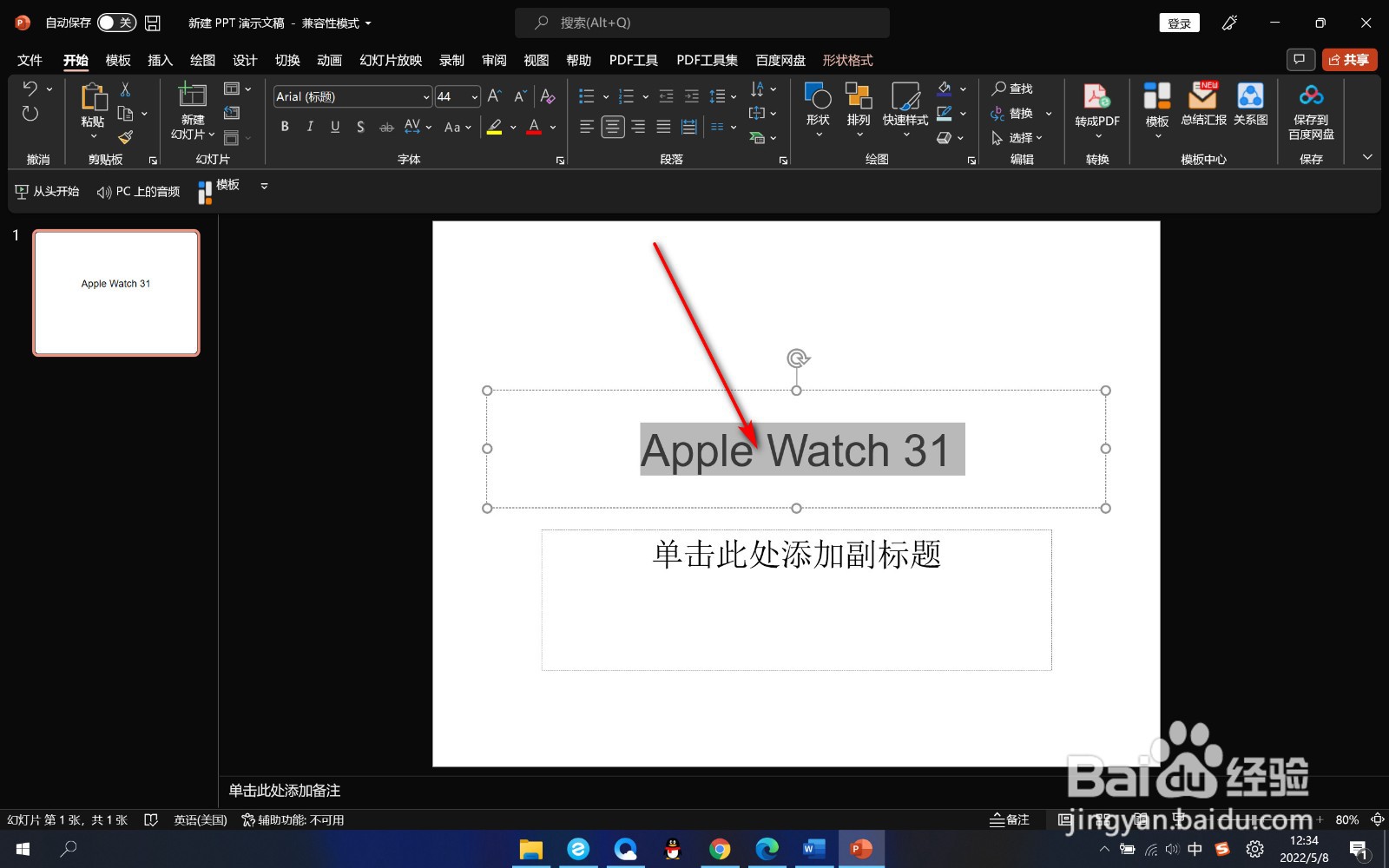 2/5
2/52.选中文字之后,点击颜色的下拉按钮,鼠标选择相应的颜色,文字的颜色就会被修改。
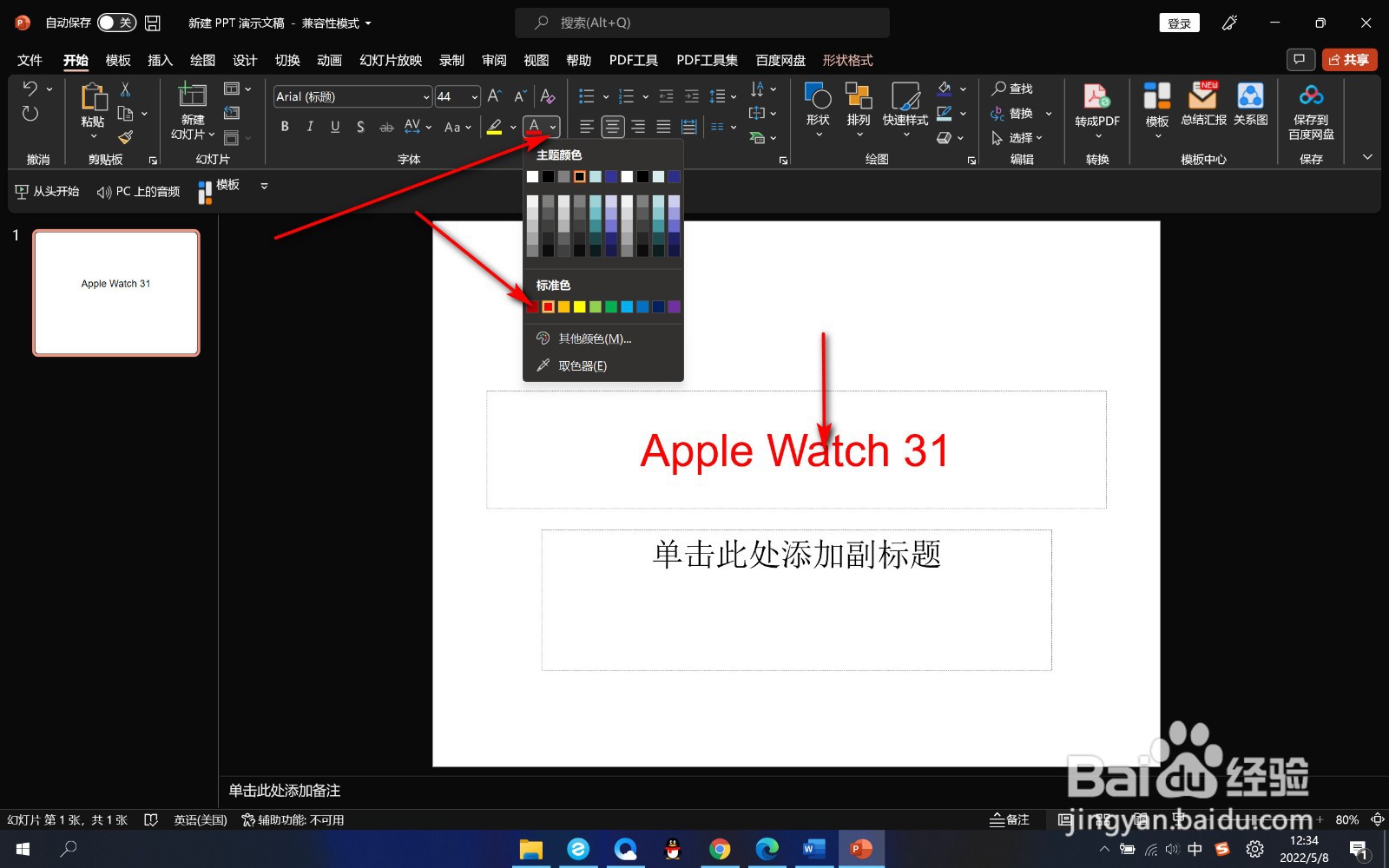 3/5
3/53.如果没有我们需要的颜色,就点击其他颜色选项。
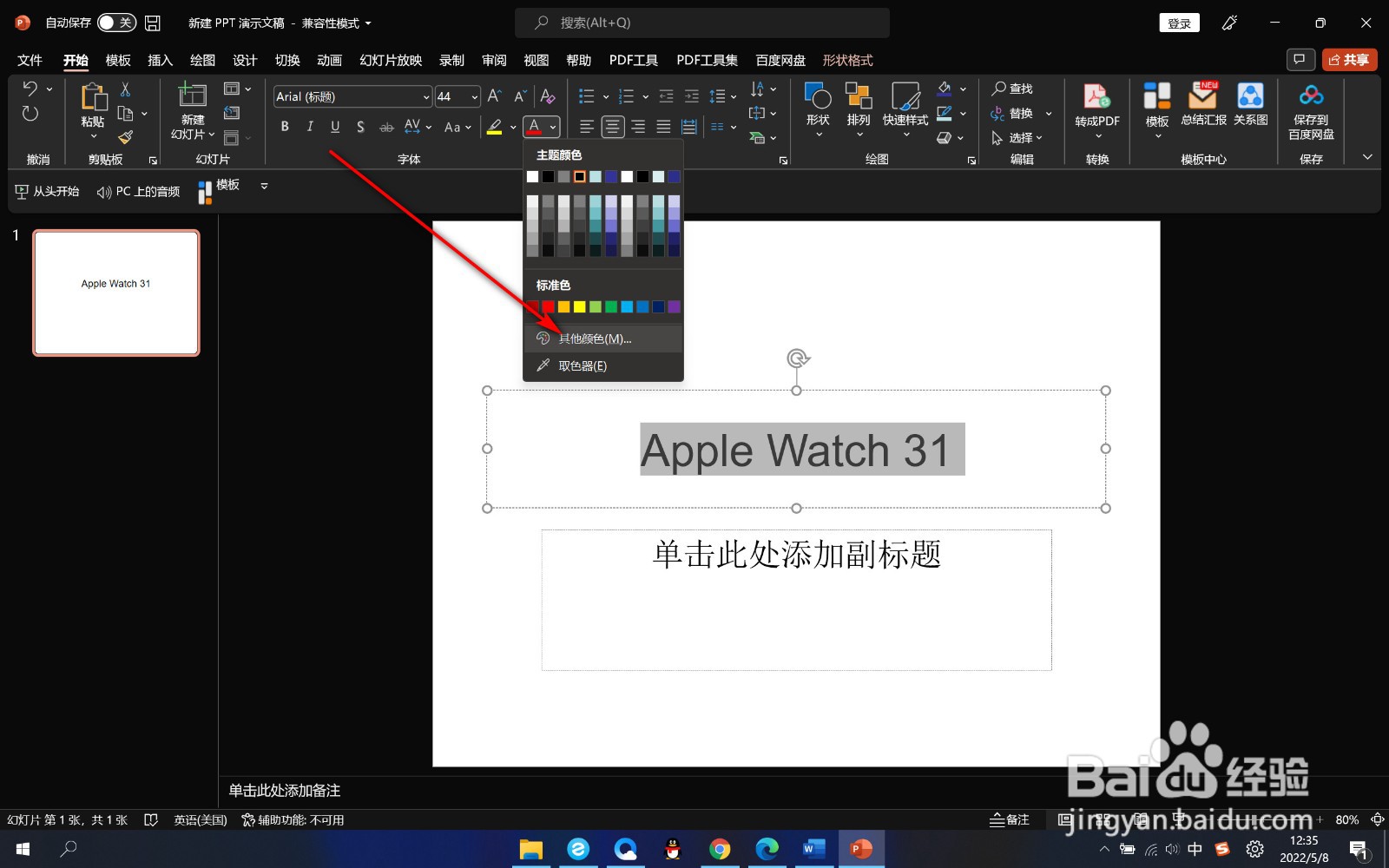 4/5
4/54.然后面板中就会多出一些标准颜色来,如果需要更精细的话,就点击自定义。
 5/5
5/55.我们可以自由地选择颜色以及调整它的明暗程度。
 总结1/1
总结1/11.首先我们需要将下方的文字修改颜色。
2.选中文字之后,点击颜色的下拉按钮,鼠标选择相应的颜色,文字的颜色就会被修改。
3.如果没有我们需要的颜色,就点击其他颜色选项。
4.然后面板中就会多出一些标准颜色来,如果需要更精细的话,就点击自定义。
5.我们可以自由地选择颜色以及调整它的明暗程度。
注意事项如果需要更精细的话,就点击自定义,可以自由地选择颜色以及调整它的明暗程度。
PPT文字颜色版权声明:
1、本文系转载,版权归原作者所有,旨在传递信息,不代表看本站的观点和立场。
2、本站仅提供信息发布平台,不承担相关法律责任。
3、若侵犯您的版权或隐私,请联系本站管理员删除。
4、文章链接:http://www.ff371.cn/art_633093.html
上一篇:工作电脑的显卡故障维修技巧?
下一篇:如何在Autocad的布局中关闭图层
 订阅
订阅